Panduan Pengguna Pages untuk iPad
- Selamat Datang
- Baharu
-
- Bermula dengan Pages
- Pemprosesan perkataan atau tataletak halaman?
- Pengenalan kepada imej, carta dan objek lain
- Cari dokumen
- Buka dokumen
- Simpan dan namakan dokumen
- Cetak dokumen atau sampul
- Salin teks dan objek antara app
- Gerak isyarat skrin sentuh asas
- Gunakan Apple Pencil dengan Pages
- Sesuaikan bar alat
- Hak Cipta

Navigasi cepat dalam Pages pada iPad
Untuk menjadikannya lebih mudah untuk menavigasi dokumen, anda boleh melihat imej kecil halaman dalam dokumen anda atau senarai kandungan untuk membantu anda mencari dan pergi ke halaman tertentu dengan cepat. Anda juga boleh menggunakan pintasan untuk melompat ke permulaan dokumen.
Tunjukkan atau sembunyikan paparan Imej Kecil Halaman
Pergi ke app Pages
 pada iPad anda.
pada iPad anda.Buka dokumen, kemudian lakukan satu daripada berikut untuk menunjukkan imej kecil halaman:
Leret kanan dari sebelah kiri skrin.
Ketik
 di bahagian atas skrin, aktifkan Imej Kecil Halaman, kemudian ketik dokumen untuk menutup paparan.
di bahagian atas skrin, aktifkan Imej Kecil Halaman, kemudian ketik dokumen untuk menutup paparan.
Untuk menyembunyikan imej kecil, leret kiri merentasi imej kecil.
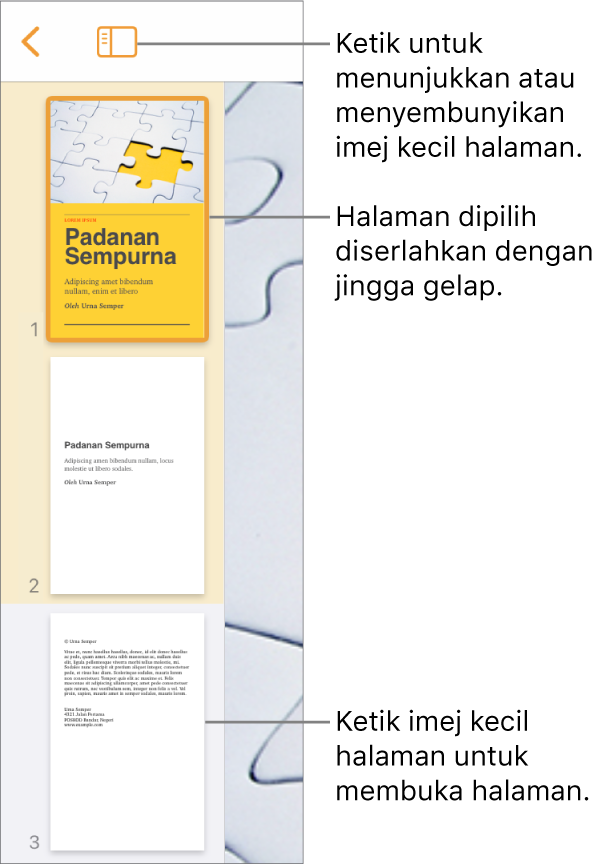
Dalam paparan Imej Kecil Halaman, anda boleh menyusun semula bahagian dalam dokumen pemprosesan perkataan atau menyusun semula halaman dalam dokumen tataletak halaman. Lihat Susun semula halaman atau bahagian.
Tunjukkan paparan Senarai Kandungan
Pergi ke app Pages
 pada iPad anda.
pada iPad anda.Buka dokumen, kemudian ketik
 di bahagian atas skrin.
di bahagian atas skrin.Ketik entri untuk melompat ke halaman tersebut.
Untuk menutup senarai kandungan tanpa meninggalkan halaman semasa, ketik dokumen.
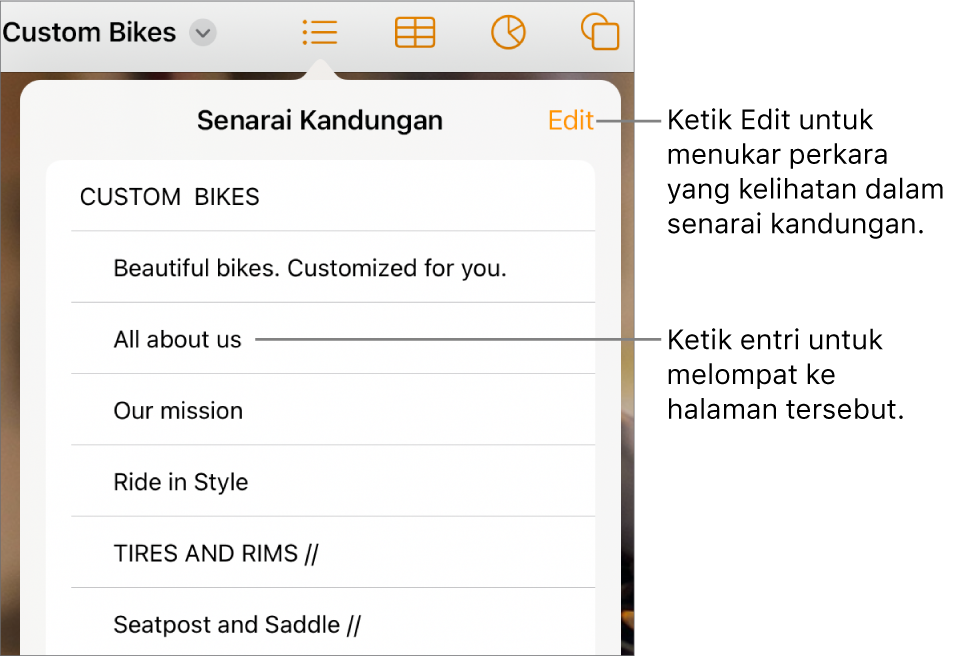
Lompat ke permulaan dokumen
Pergi ke app Pages
 pada iPad anda.
pada iPad anda.Ketik bar status (jidar yang memaparkan masa di atas bar alat Pages).
Petua: Anda juga boleh menanda buku teks dalam dokumen, kemudian menggunakan senarai penanda buku untuk melompat ke penanda buku. Lihat Tambah penanda buku dan rujukan silang.